Як додати, відредагувати або видалити користувача мережі в DIKIDI
Last modified:
Як додати користувача до мережі
Якщо у вас вже є мережа і вам потрібно надати співробітникам доступ до неї, виконайте наступні кроки:
1️⃣ Перейдіть у розділ "Користувачі"
Відкрийте вашу мережу. Перейдіть у "Налаштування" → "Користувачі". Натисніть "Додати користувача" у правому верхньому кутку.
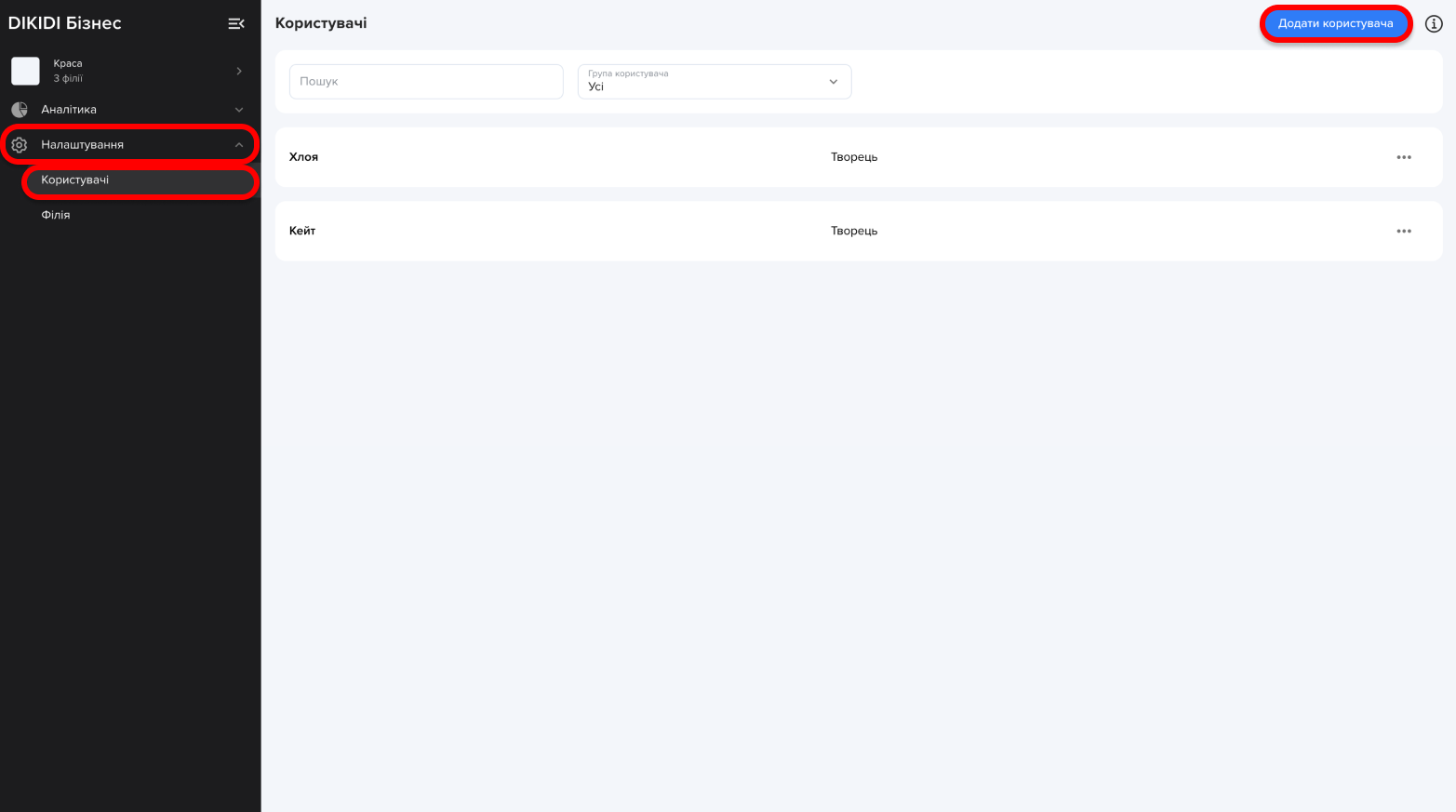
2️⃣ Введіть дані користувача
У вікні, що з’явиться, вкажіть:
🔹 Ім’я користувача
🔹 Номер телефону
🔹 Тип доступу:
- Створювач – повні права доступу, за винятком можливості додавати або видаляти доступ із правами “Створювач”, а також без можливості видалення мережевого проєкту;
- Права на перегляд – користувач зможе лише переглядати дані без можливості їх редагування.
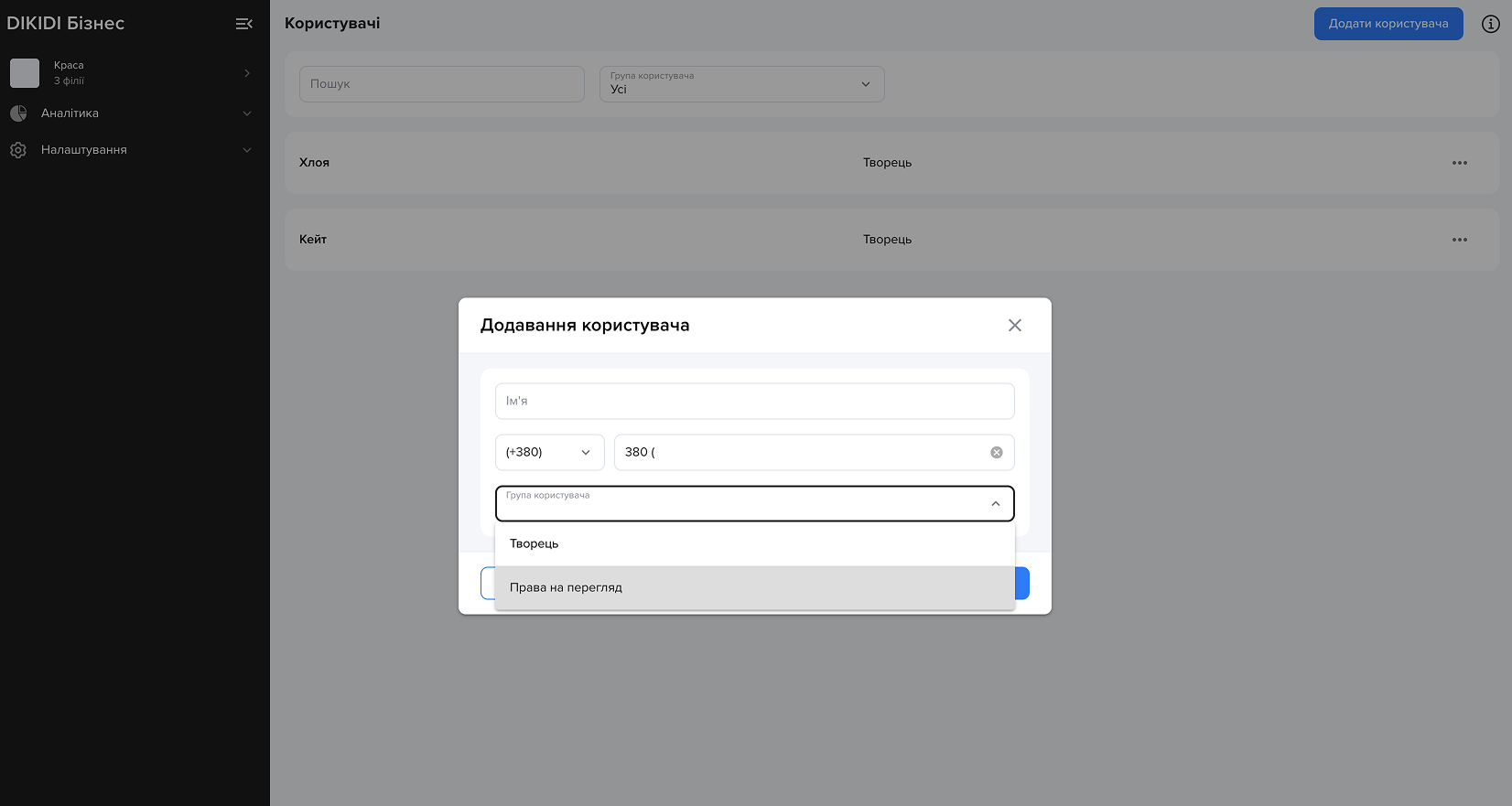
3️⃣ Підтвердьте додавання
Натисніть "Додати".
✅ Готово! Новий користувач з’явився у списку користувачів мережі.
Як змінити доступ користувача в мережі
Якщо потрібно змінити права доступу співробітника в мережі, виконайте такі кроки:
1️⃣ Відкрийте меню редагування
Перейдіть у "Налаштування" → "Користувачі". Знайдіть потрібного користувача. Натисніть на три крапки поруч із ним та виберіть "Редагувати".
2️⃣ Вкажіть новий тип доступу
Введіть номер телефону користувача, доступ якого потрібно змінити. Оберіть тип доступу – "Створювач" або "Права на перегляд". Натисніть "Зберегти".
✅ Готово! Права доступу користувача оновлено.
Як видалити користувача з мережі
Щоб видалити співробітника з мережі, дотримуйтесь інструкції:
1️⃣ Відкрийте меню
Перейдіть у вашу мережу. Зайдіть у "Налаштування" → "Користувачі". Натисніть на три крапки поруч із користувачем, якого хочете видалити, та виберіть "Видалити".
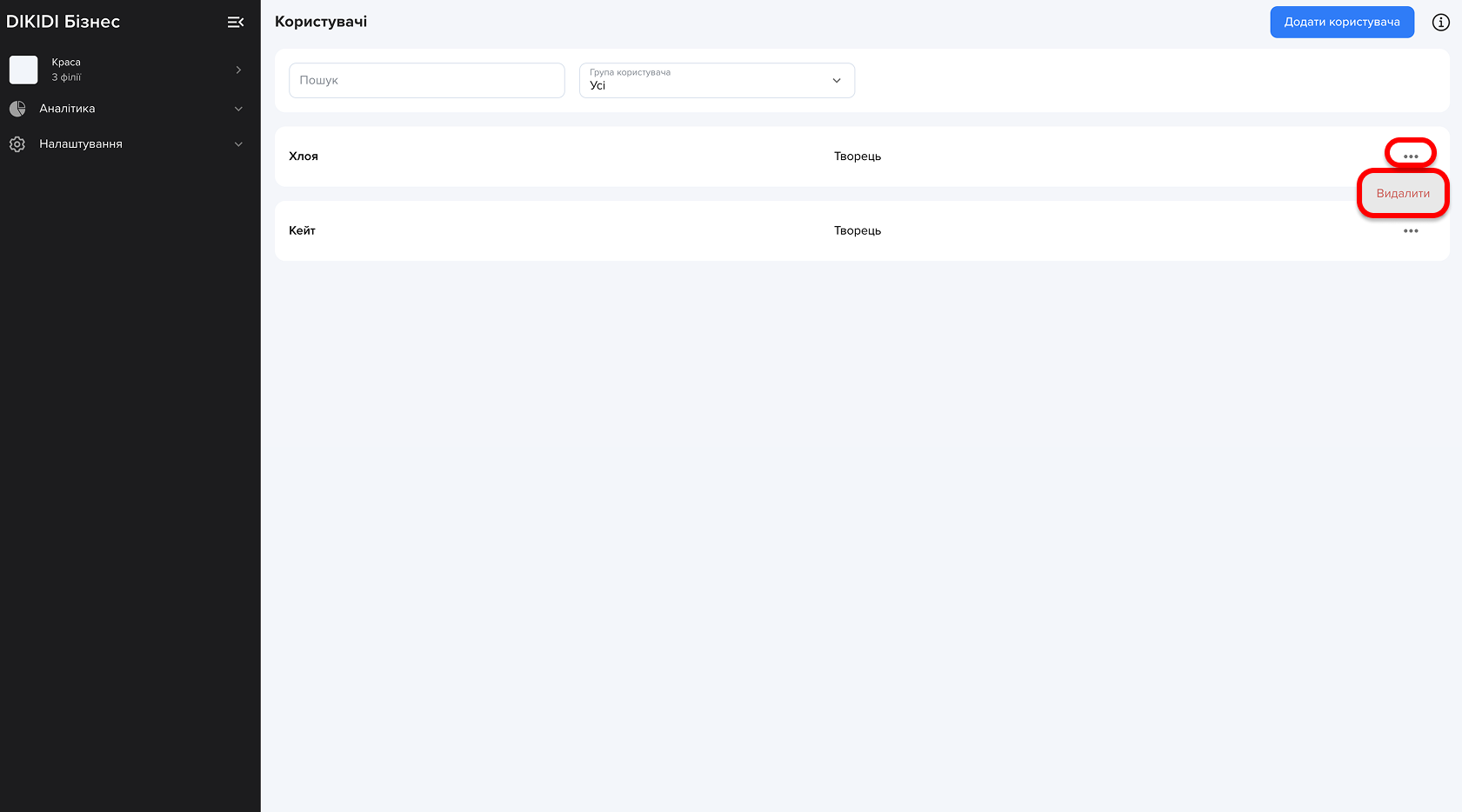
2️⃣ Підтвердьте видалення
У спливаючому вікні натисніть "Так".
✅ Готово! Користувача видалено з мережі.